Aggiornare il firmware dei Cisco IP Phone serie 7800 e 8800 multipiattaforma con il comando Web Browser
Introduzione
Un firmware è il programma codificato nel dispositivo per renderlo operativo in base alle sue capacità. Analogamente agli aggiornamenti software su un computer, gli aggiornamenti firmware sono in genere miglioramenti apportati dal produttore al codice per correggere le carenze del prodotto o implementare nuove funzionalità.
Mantenendo aggiornato il firmware del dispositivo, in genere è possibile mantenerlo nelle migliori condizioni di funzionamento.
Esistono due metodi per aggiornare il firmware dei Cisco serie 7800 e 8800 Multiplatform IP Phone:
- Tramite il comando del browser Web - Questo metodo consente di aggiornare direttamente il firmware immettendo il comando upgrade nella barra degli indirizzi del browser Web.
- Tramite la regola di aggiornamento - Questo metodo consente di aggiornare il firmware utilizzando l'utility basata sul Web del telefono IP. Per ulteriori informazioni, fare clic qui per visualizzare le istruzioni.
Obiettivo
Lo scopo di questo articolo è quello di mostrare come eseguire un aggiornamento del firmware su Cisco IP Phone serie 7800 e Cisco IP Phone serie 8800 tramite il comando web browser.
Dispositivi interessati | Versione firmware
- IP Phone serie 7800 | 11.0.1 (scarica la versione più recente)
- Serie 8800 IP Phone | 11.0.1 (scarica la versione più recente)
Aggiornare il firmware
Determinazione del modello e della versione
Passaggio 1. Sul tuo Cisco IP Phone, premi il pulsante Applications.

Passaggio 2. Utilizzando il pulsante del cluster  di navigazione, passare a Status (Stato) e premere il tasto software Select (Seleziona).
di navigazione, passare a Status (Stato) e premere il tasto software Select (Seleziona).

Passaggio 3. Scegliere Product information (Informazioni sul prodotto) e premere il tasto softkey Select (Seleziona).

Passaggio 4. Prendere nota del nome del prodotto. Questo è il numero di modello del telefono.
Nota: Nell'esempio, il nome del prodotto è CP-8861-3PCC.

Passaggio 5. Utilizzando il pulsante Cluster di navigazione,  passare alla versione hardware. Prendere nota della versione dell'hardware prima di eseguire l'aggiornamento del firmware.
passare alla versione hardware. Prendere nota della versione dell'hardware prima di eseguire l'aggiornamento del firmware.
Nota: In questo esempio, la versione hardware è V01.

A questo punto, è possibile determinare il modello e la versione di Cisco IP Phone serie 7800 multipiattaforma o Cisco IP Phone serie 8800 multipiattaforma.
Scarica il firmware più recente
Passaggio 1. Sul computer, andare alla pagina Download del sito Web Cisco.
Passaggio 2. Scegliere Prodotti > Endpoint Collaboration > IP Phone > Serie 8800 IP Phone o Serie 7800 IP Phone.
Passaggio 3. Scegliere il modello esatto del dispositivo. Nell'esempio, viene scelto IP Phone 8861.

Passaggio 4. Fare clic sul collegamento Software Session Initiation Protocol (SIP) come Tipo di software.
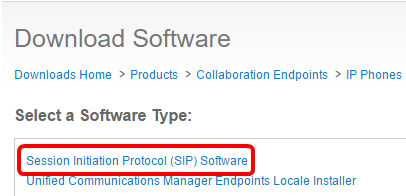
Passaggio 5. Scegliere il software da scaricare per il prodotto. Nell'esempio, verrà scaricato il firmware 8811/8841/8851/8861 SIP IP Phone per il controllo delle chiamate di terze parti cp-88xx-sip.11-0-1MPP-477.zip.

IMPORTANTE: Per la serie Small Business Multiplatform Phone (MPP), accertarsi di scegliere la versione del software con l'etichetta MPP. Nell'esempio, sarà la versione 11.0(1) MPP.

Passaggio 6. Fare clic su Download.
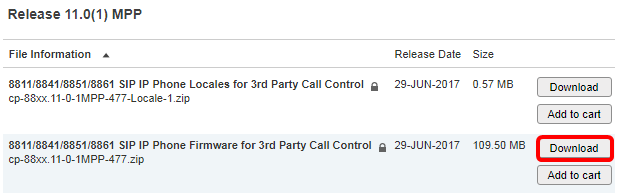
Passaggio 7. Fare clic per leggere il collegamento al contratto di licenza con l'utente finale Cisco, quindi fare clic su Accetta contratto di licenza.
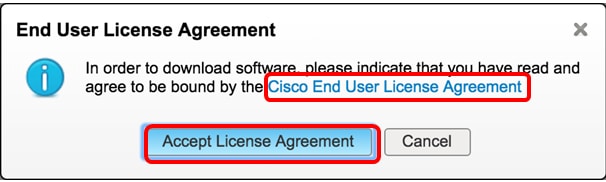
Passaggio 8. Estrarre il file scaricato.
Nota: Prendere nota del percorso in cui viene estratto il file.
Aggiornare il firmware
Passaggio 1. Sul tuo telefono IP, determina il suo indirizzo IP premendo il pulsante Applications.

Passaggio 2. Utilizzando il pulsante del cluster  di navigazione, passare a Stato e premere il tasto softkey Select.
di navigazione, passare a Stato e premere il tasto softkey Select.

Passaggio 3. Passare allo stato Rete e premere il tasto software Select.
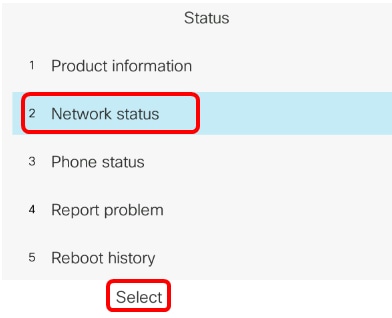
Passaggio 4. Cercare l'indirizzo IP e prenderne nota. Nell'esempio, l'indirizzo IP è 192.168.2.139.

Passaggio 5. Sul computer, avviare un browser e immettere il seguente formato nella barra degli indirizzi: http://<phone_ip>/admin/upgrade?<schema>://<serv_ip[:porta]>/filename, quindi premere Invio.
Nota: Nell'esempio, il file è stato salvato in un server tftp con indirizzo IP 192.168.2.147. Pertanto, nella barra degli indirizzi viene immesso http://192.168.2.139/admin/upgrade?tftp://192.168.2.147/sip88xx.11-0-1MPP-477.loads.

IMPORTANTE: Verificare che il telefono IP e il computer in uso siano entrambi connessi alla stessa rete.
Passaggio 6. Attendere il completamento dell'aggiornamento del telefono.
Nota: Il telefono potrebbe riavviarsi un paio di volte durante l'aggiornamento del firmware. Non spegnere il telefono mentre è in corso il processo di aggiornamento del firmware.
Verifica della versione del firmware
Passaggio 1. Premere il pulsante Applications.

Passaggio 2. Utilizzando il pulsante del cluster  di navigazione, passare a Status (Stato) e premere il tasto software Select (Seleziona).
di navigazione, passare a Status (Stato) e premere il tasto software Select (Seleziona).

Passaggio 3. Utilizzando il pulsante del cluster  di navigazione, passare a Informazioni prodotto e premere il tasto softkey Select.
di navigazione, passare a Informazioni prodotto e premere il tasto softkey Select.

Passaggio 4. Controllare l'area della versione del software e verificare che il software scaricato sia ora al telefono.
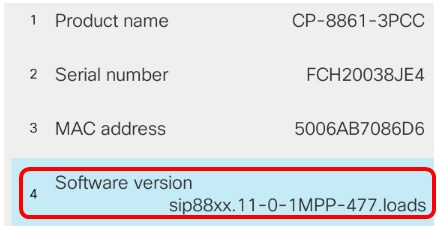
A questo punto, il firmware del telefono multipiattaforma Cisco IP Phone serie 7800 o Cisco IP Phone serie 8800 è stato aggiornato.
 Feedback
Feedback